联想语音助手怎么修改翻译助手保存路径
时间:2022-09-02 16:36:50作者:极光下载站人气:20
我们通过联想语音助手来翻译一些语言时可以进行多国语言实时翻译,对于一些自己不知道如何翻译的文件可以很快速的帮助我们实现,有的小伙伴使用翻译助手之后,翻译助手就会自动保存翻译的文件到电脑中,有的小伙伴不想要将翻译文件放在软件推荐的保存路径中,于是想要对翻译助手的保存路径更改一下具体保存位置,那就进入到系统设置页面中,在翻译选项下选择翻译助手后面的编辑就可以进行更改保存路径了,下方是关于如何使用联想语音助手更改翻译助手保存路径的操作方法,如果你想要更改保存路径可以按照下方操作方法进行更改。
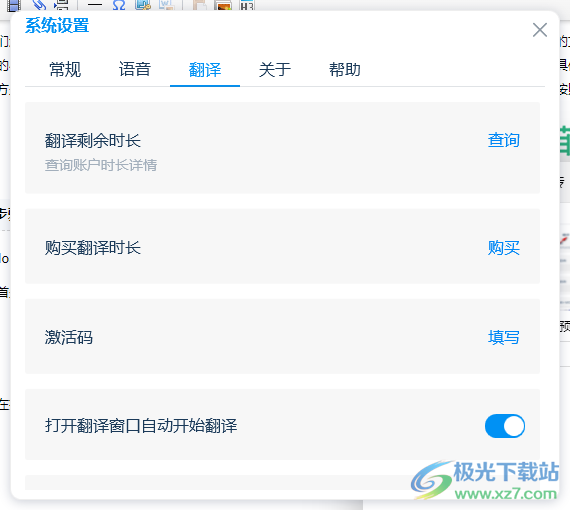
方法步骤
1.首先点击语音助手图标,选择【系统设置】选项点击进入。
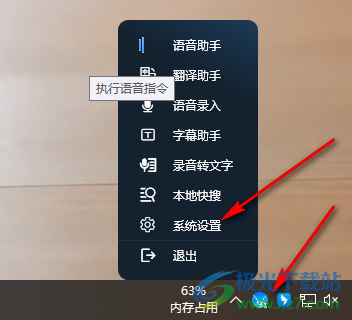
2.在打开的页面中国选择上方的【翻译】选项卡,如图所示。
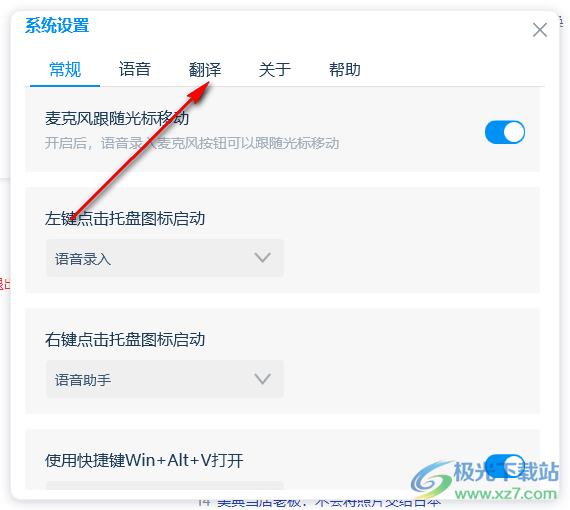
3.随后在下方找到【翻译助手保存路径】,点击后面的【编辑】按钮。
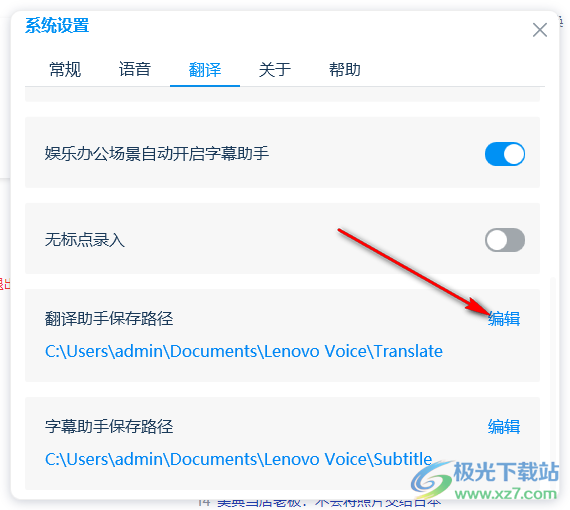
4.随后就会弹出来一个【浏览文件夹】的窗口,在该窗口下选择自己想要更改的路径,点击确定即可。
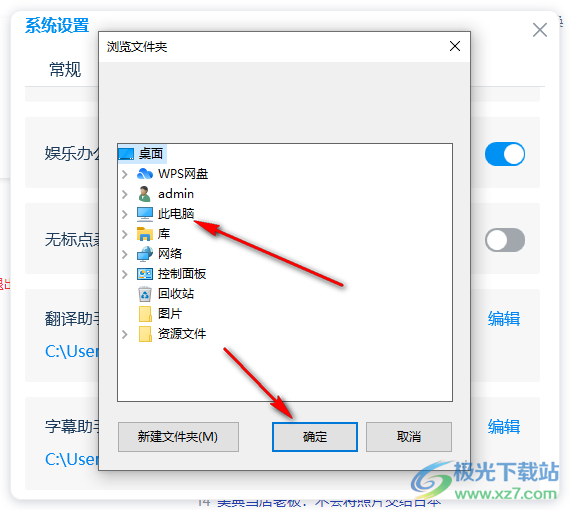
如果你不想要使用联想语音助手自动推荐的翻译助手保存路径,则可以自行更改成自己想要保存的翻译助手文件夹路径,上方的操作方法希望可以帮助到你。
标签联想语音助手修改翻译保存路径,联想语音助手
相关推荐
相关下载
热门阅览
- 1百度网盘分享密码暴力破解方法,怎么破解百度网盘加密链接
- 2keyshot6破解安装步骤-keyshot6破解安装教程
- 3apktool手机版使用教程-apktool使用方法
- 4mac版steam怎么设置中文 steam mac版设置中文教程
- 5抖音推荐怎么设置页面?抖音推荐界面重新设置教程
- 6电脑怎么开启VT 如何开启VT的详细教程!
- 7掌上英雄联盟怎么注销账号?掌上英雄联盟怎么退出登录
- 8rar文件怎么打开?如何打开rar格式文件
- 9掌上wegame怎么查别人战绩?掌上wegame怎么看别人英雄联盟战绩
- 10qq邮箱格式怎么写?qq邮箱格式是什么样的以及注册英文邮箱的方法
- 11怎么安装会声会影x7?会声会影x7安装教程
- 12Word文档中轻松实现两行对齐?word文档两行文字怎么对齐?
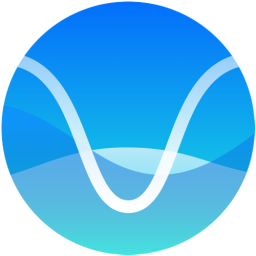
网友评论